Copilot no Windows 11 e 10 dobra o limite de caracteres, obtém recurso de upload de arquivos, notebook
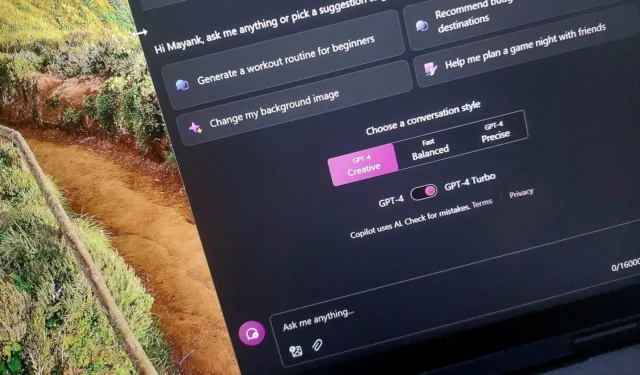
O Windows Copilot no Windows 11 (e no Windows 10) está recebendo uma grande atualização com várias mudanças notáveis, incluindo aumento na contagem de caracteres, suporte para anexar arquivos como PDF e integração com notebook. A Microsoft me disse que esses recursos estão sendo implementados por meio de atualização do servidor, e alguns de vocês com o Copilot Pro também podem ver 16.000 caracteres.
Quando a Microsoft lançou o Copilot na web e no Windows, ele foi inicialmente limitado a apenas 2.000 caracteres, que mais tarde aumentou para 4.000. Com uma nova atualização, a Microsoft aumentou a contagem de caracteres do Copilot para 8.000 no modo “Criativo”. Se você possui uma assinatura do Copilot Pro, verá 16.000 no modo Criativo.
Eu uso o Copilot com e sem assinatura Pro e percebi o novo limite de caracteres em várias contas. Criei uma tabela que explica as alterações implementadas no Copilot na web e no Windows 11. É importante notar que o aumento na contagem de caracteres não se restringe ao Copilot no Windows, mas também aparece na web ou no Edge.
| Versão | Tipo | Novos limites criativos | Novos Limites Equilibrados | Novos limites precisos |
|---|---|---|---|---|
| Co-piloto | Novos Limites | 8.000 | 4.000 | 8.000 |
| Limites Antigos | 4.000 | 2.000 | 4.000 | |
| Copiloto Pro | Novos Limites | 16.000 | 8.000 | 16.000 |
| Limites Antigos | 4.000 | 2.000 | 4.000 |
Muito bom, certo? Você verá a contagem dos novos caracteres automaticamente, mas se ainda estiver preso aos limites antigos, sugiro fazer o seguinte:
- Abra o Microsoft Edge e acesse copilot.microsoft.com.
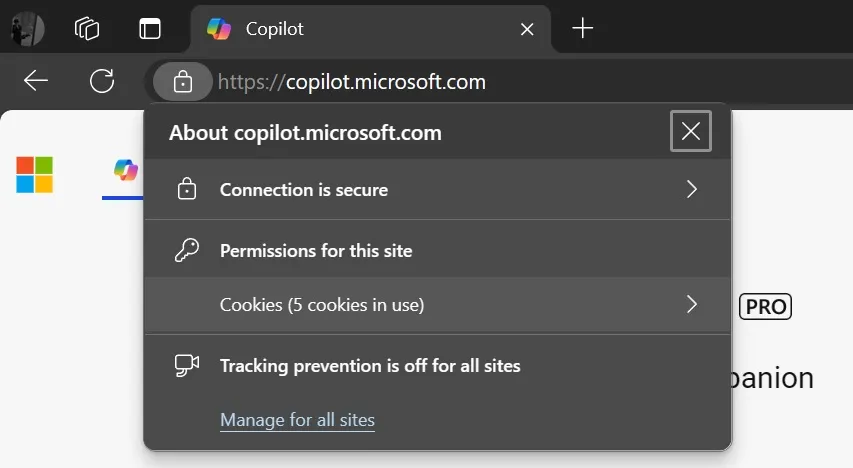
- Clique em Cookies (5 cookies em uso”) e limpe todos os cookies. Isso pode incluir suas contas Copilot, Bing e Microsoft.
- Faça login na conta novamente e você verá os novos limites de caracteres na web.
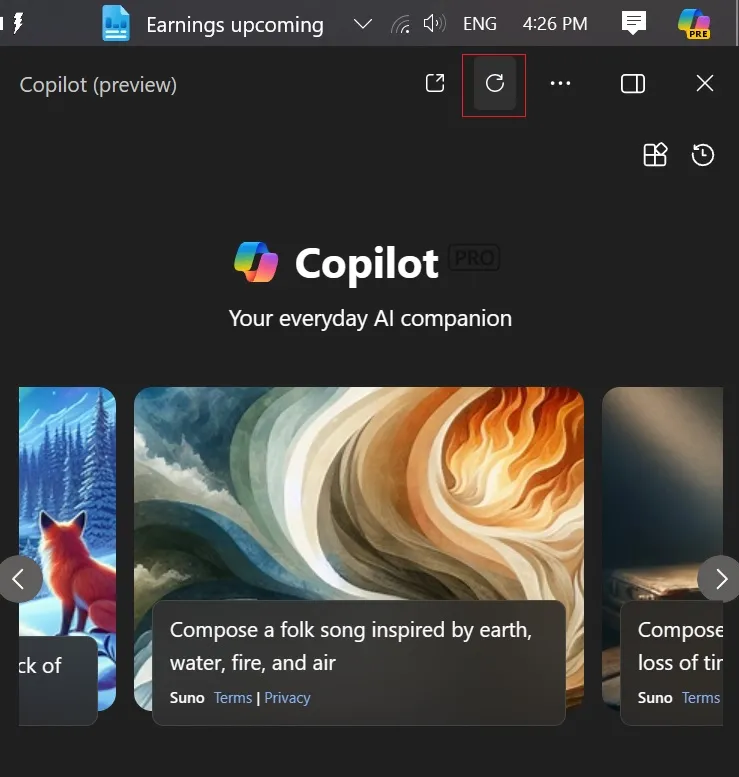
- Depois de limpar os cookies, você pode atualizar o Copilot no Windows clicando no botão Atualizar para ver a versão atualizada.
Agora você pode fazer upload de arquivos como PDFs para o Copilot
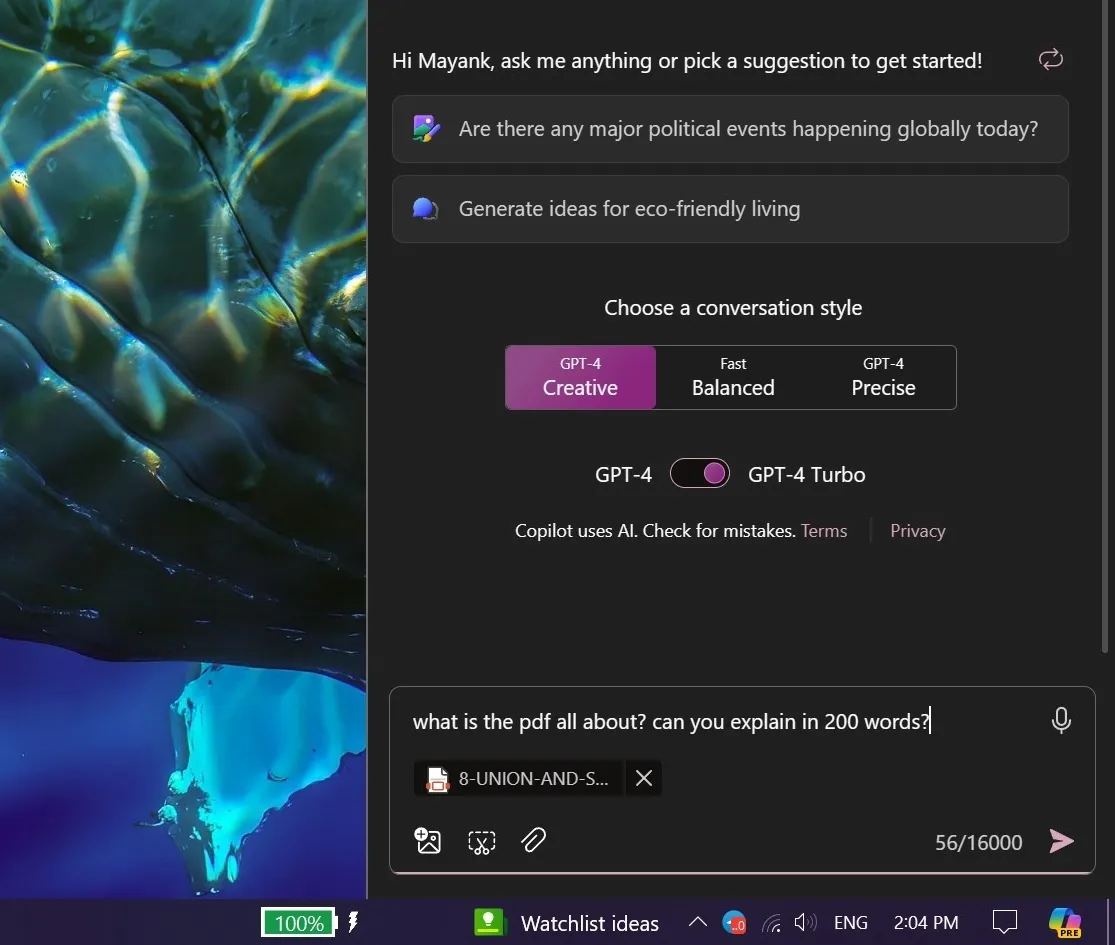
Conforme mostrado na captura de tela acima, agora você pode arrastar e soltar PDFs e outros arquivos na janela do Copilot para transformá-los rapidamente em um resumo baseado em marcadores. Você também pode arrastar e soltar documentos do Word, planilhas do Excel e muito mais.
Isso também funciona no Windows 10.
Você pode fazer upload de documentos e pedir ao Copilot para resumi-los, explicá-los, expandi-los ou traduzi-los para outro idioma. Você pode até pedir ao Copilot para digitalizar o documento usando a pesquisa do Bing e verificar o conteúdo.
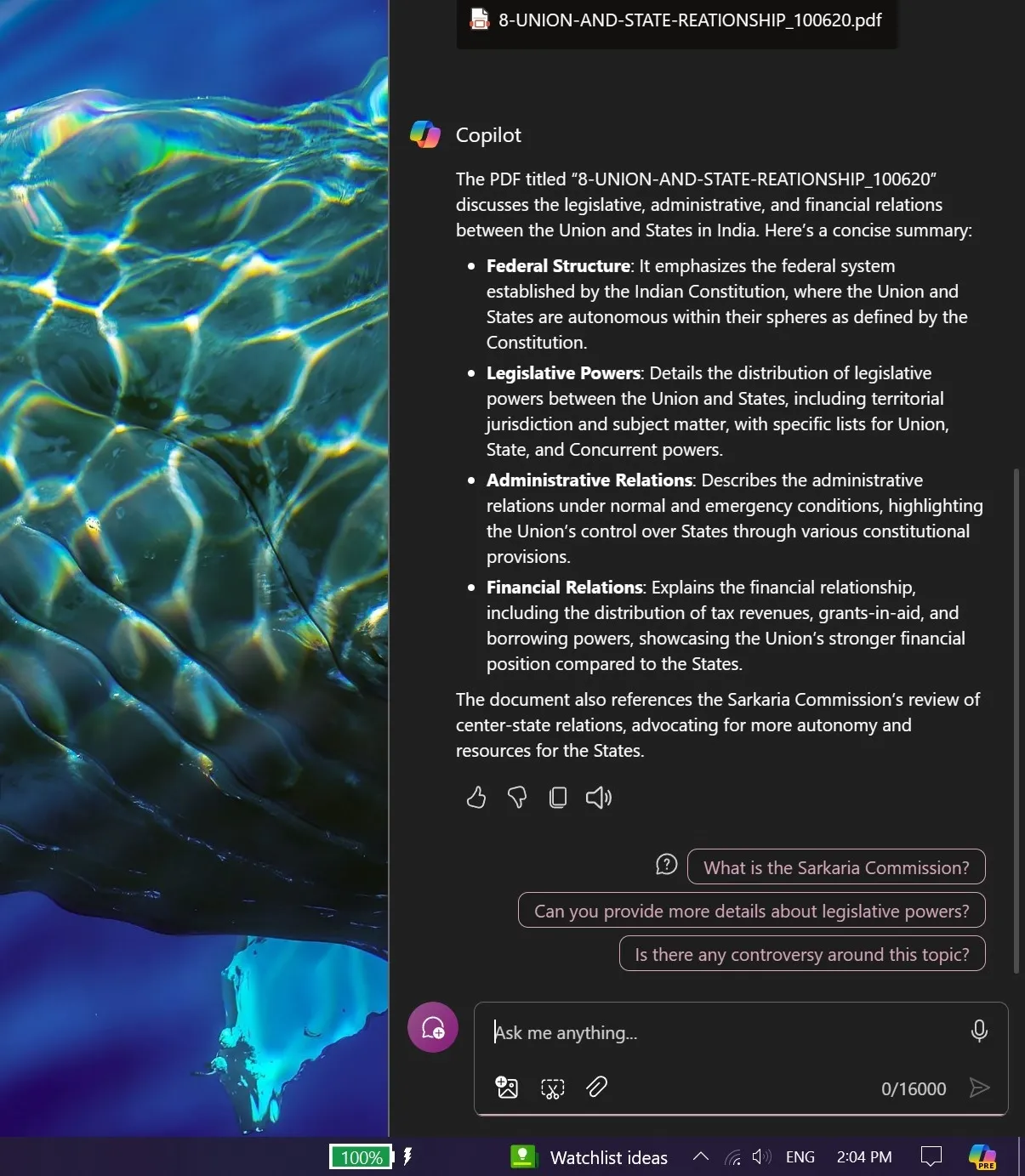
A Microsoft está testando um recurso semelhante no Edge, onde você pode clicar com o botão direito em qualquer documento, clicar em “Perguntar ao Copilot” e resumir, explicar ou explicar rapidamente a frase selecionada:
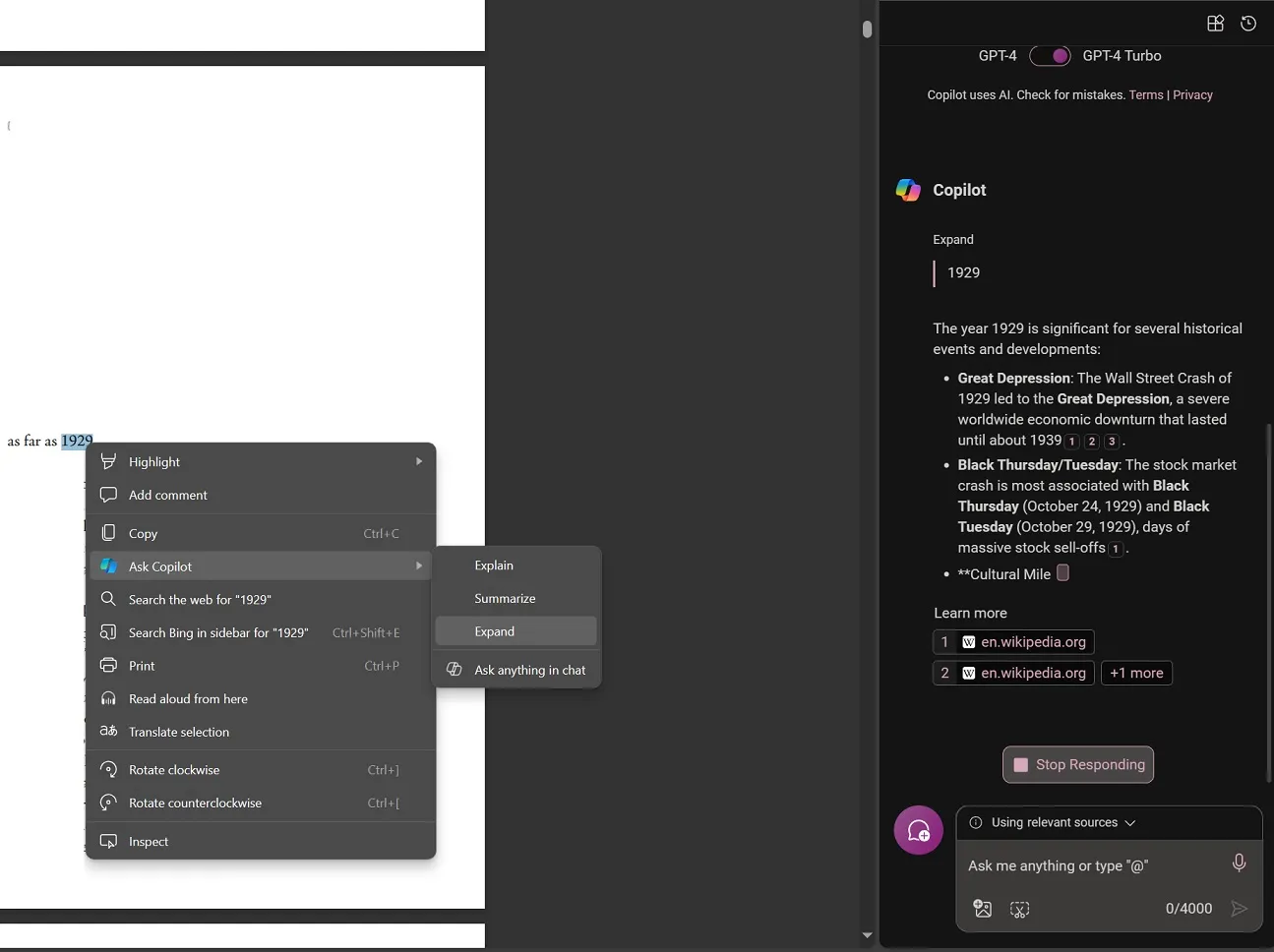
Bloco de notas no Copilot para Windows
Conforme mencionado no início, o Copilot (sem assinatura) suporta apenas até 8.000 caracteres, o que pode não ser suficiente para todos.
A Microsoft me disse que ainda está experimentando novas contagens de caracteres e pode aumentá-las novamente. Se não puder esperar, você pode usar o recurso “Notebook” no Copilot
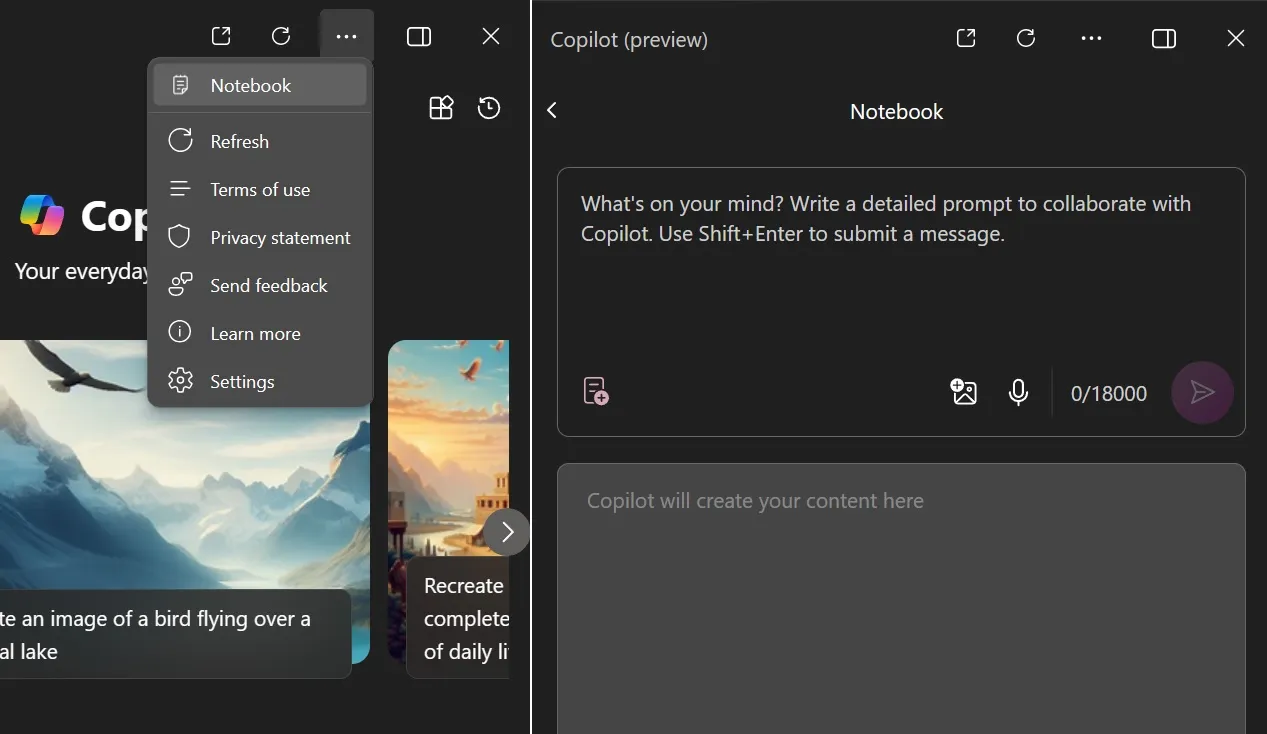
Conforme detectado pela primeira vez pelo Windows Latest, o recurso Notebook agora está sendo implementado no Copilot e tem uma contagem de 18.000 caracteres com ou sem assinatura, mas não salva sua conversa.
Você pode abrir o Notebook clicando no menu de três pontos no Copilot para Windows.



Deixe um comentário